几何画板实操教学,画出圆的内接正方形
发布时间:2020-05-22 17:06:22作者:知识屋
圆是最基本的几何图形,我们常常通过圆来构造其他图形,如三角形、正方形、多边形等等,下面我们就使用几何画板来画圆的内接正方形。
几何画板如何画圆的内接正方形?
1、打开几何画板软件,点击左侧栏中的【圆工具】在画板上画一个圆,点击左侧栏中的【文本工具】将该圆圆心标为O;然后使用左侧栏【点工具】在圆上任取一点,使用【文本工具】标为A。
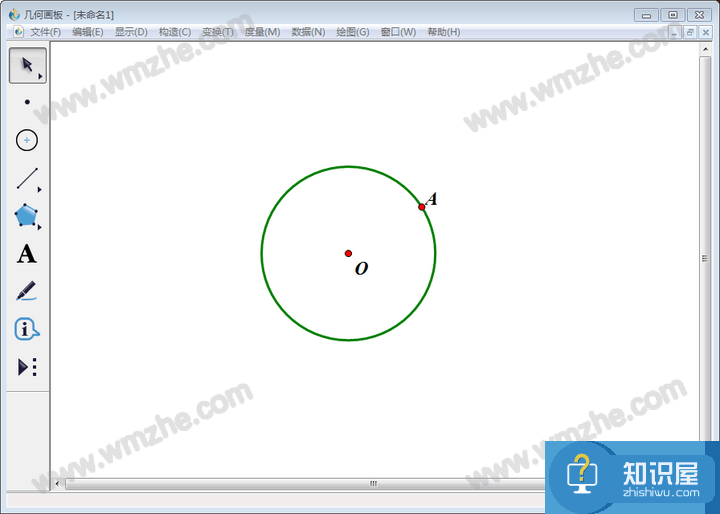
2、点击左侧栏中【移动箭头工具】选中点O、点A,然后点击上方菜单栏中的【构造】,在其下拉菜单中点击【直线】。
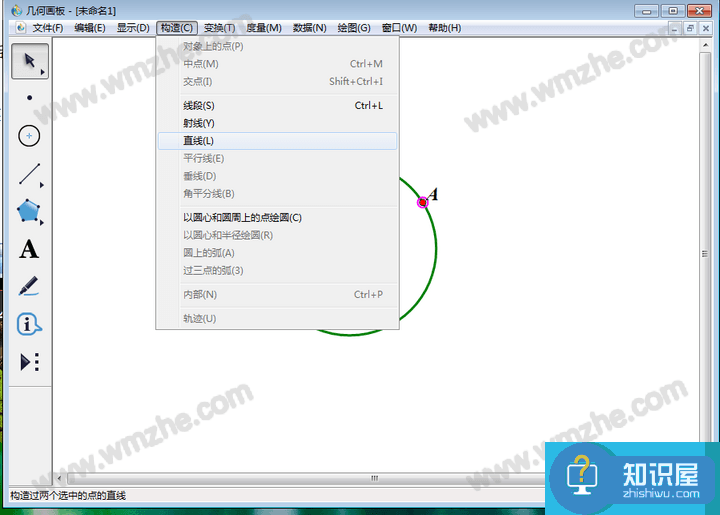
3、得到直线AO,使用左侧栏中的【点工具】画直线AO与圆O的另一交点,然后使用文本工具将其标为C点。
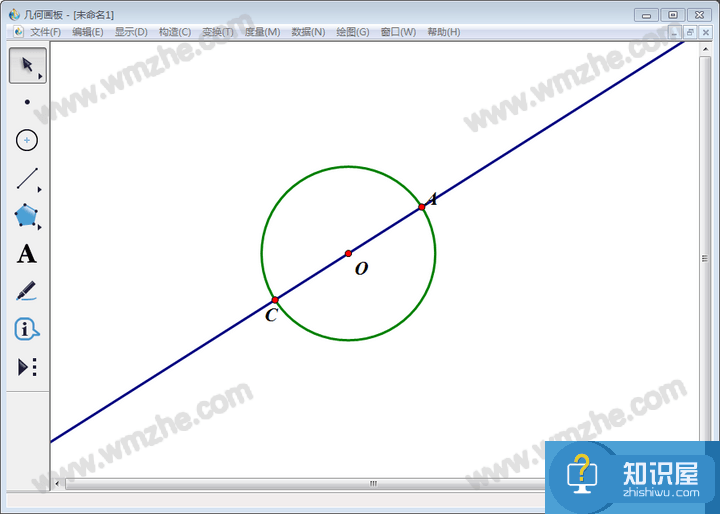
4、使用【移动箭头工具】选中O点、直线OA,然后点击【构造】,在其下拉菜单中选择【垂线】。
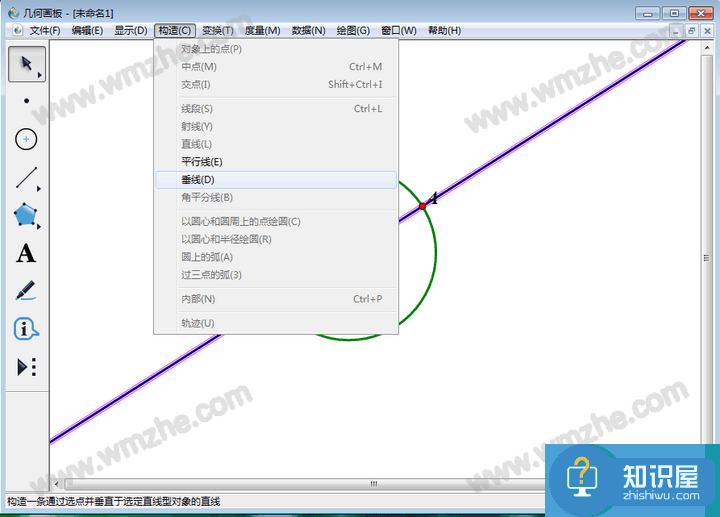
5、得到过O点与直线OA的垂线,该垂线与圆O交点分别标为B、D。
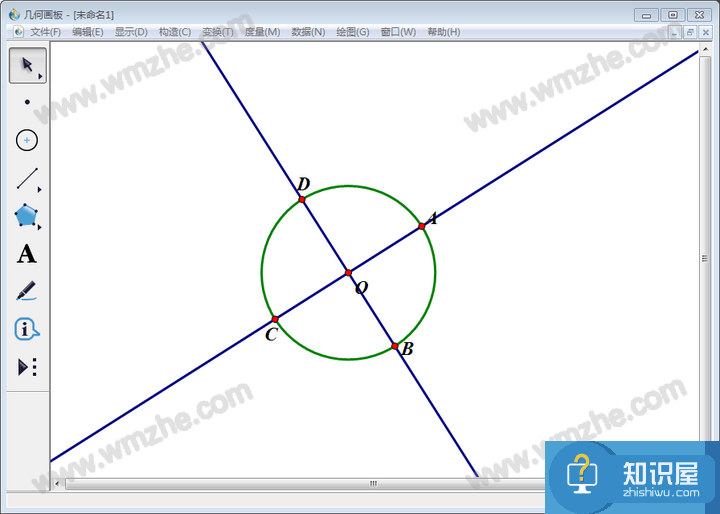
6、使用【移动箭头工具】依次选中点A、B、C、D四点,点击【构造】,在其下拉菜单中点击【线段】。
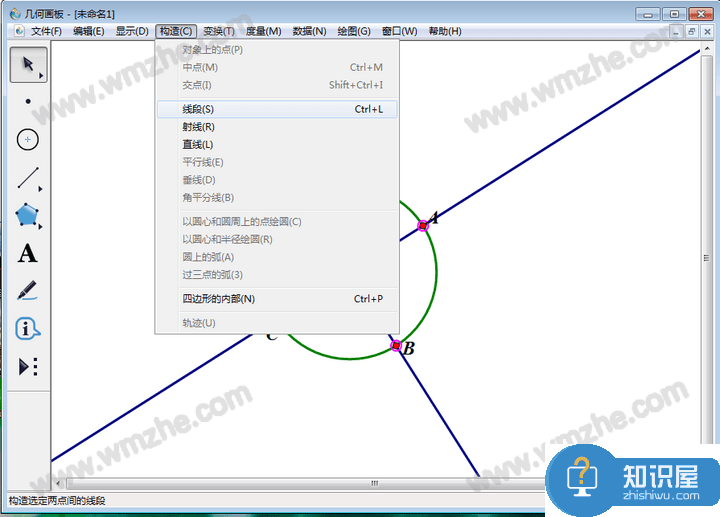
7、得到下图。
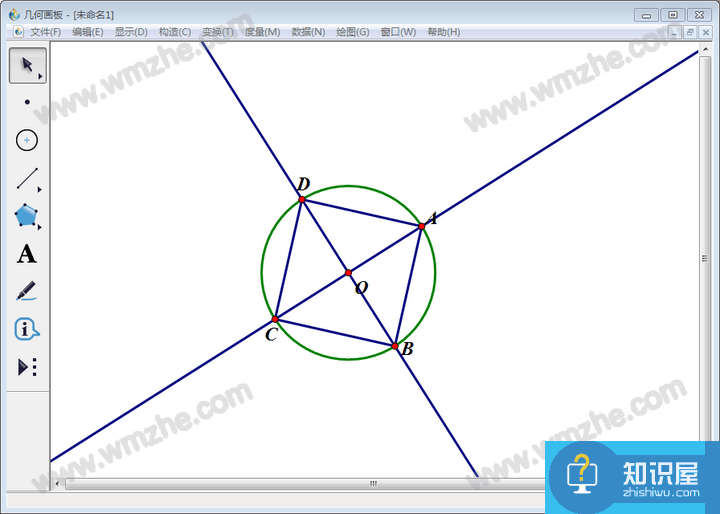
8、使用【移动箭头工具】选中两条直线,使用快捷键Ctrl+H将它们隐藏。圆的内接正方形就画好了。
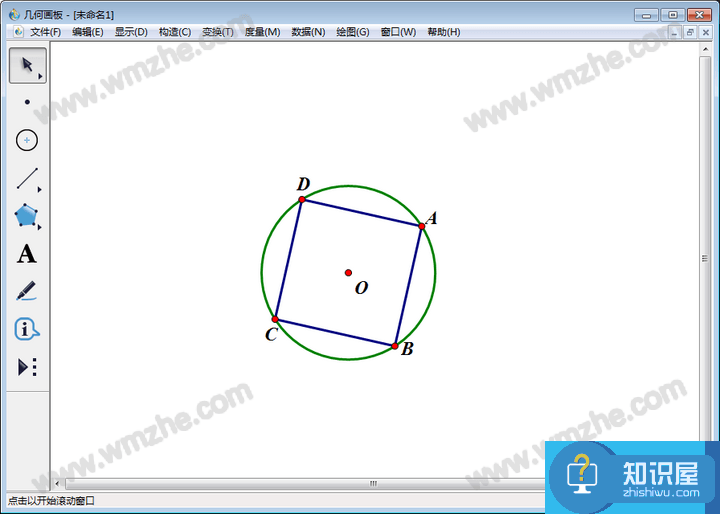
以上就是有关使用几何画板画圆的内接正方形的介绍,这里主要运用了几何图板的构造功能,大家可以按照本教程多做一些有关构造功能的练习。
相关知识
软件推荐
更多 >-
1
 一寸照片的尺寸是多少像素?一寸照片规格排版教程
一寸照片的尺寸是多少像素?一寸照片规格排版教程2016-05-30
-
2
新浪秒拍视频怎么下载?秒拍视频下载的方法教程
-
3
监控怎么安装?网络监控摄像头安装图文教程
-
4
电脑待机时间怎么设置 电脑没多久就进入待机状态
-
5
农行网银K宝密码忘了怎么办?农行网银K宝密码忘了的解决方法
-
6
手机淘宝怎么修改评价 手机淘宝修改评价方法
-
7
支付宝钱包、微信和手机QQ红包怎么用?为手机充话费、淘宝购物、买电影票
-
8
不认识的字怎么查,教你怎样查不认识的字
-
9
如何用QQ音乐下载歌到内存卡里面
-
10
2015年度哪款浏览器好用? 2015年上半年浏览器评测排行榜!


















































